Kuidas registreeruda ja vaadata eelvaadet Microsofti uuele pereohutuse rakendusele iOS-is ja Androidis

Microsofti uue pereturvalisuse rakenduse iOS-is ja Androidis eelvaate kuvamiseks saate registreeruda järgmiselt.
Microsoft Authenticator on saadaval Androidi ja iOS-i jaoks. Microsoft Authenticator on konto kinnitamise rakendus, mis aitab teie Microsofti kontole sisse logida. Rakenduse kasutamiseks peate järgima järgmisi samme.
Logige oma kasutajanime ja parooliga oma kontole sisse.
Valige Microsoft Authenticatori teatises Kinnita.
Kasutage oma kontole sisselogimiseks Microsoft Authenticatori rakenduse kinnituskoodi.
Microsoft Authenticator võimaldab teil oma Microsofti kontole sisse logida mis tahes seadmest ilma parooli kasutamata. Mõnikord on masendav, kui peate meeles pidama mitut parooli kõigi võrgukontode jaoks, kuid on tore teada, et saate Microsoft Authenticatorit kasutada kõigi Microsofti asjade jaoks. Turvalisuse suurendamiseks on olemas ka kaheastmeline kinnitamine, mis nõuab telefoni kaudu Microsofti kontole sisselogimiseks sõrmejälge, näotuvastust või PIN-koodi. Esiteks peate alla laadima rakenduse Microsoft Authenticator. Olenevalt kasutatavast telefonist saate rakenduse alla laadida otse allolevatelt linkidelt.
Laadige alla QR-kood
Arendaja: Microsoft Corporation
Hind: tasuta
Laadige alla QR-kood
Arendaja: Microsoft Corporation
Hind: tasuta
Microsoft Authenticatori abil saate oma Microsofti konto turvalisuse suurendamiseks leppida põhiautentimisega või seadistada kaheastmelise kinnitamise. Kui kasutate töö- või koolikontot, nõuab teie administraator tõenäoliselt kaheastmelise kinnitamise kasutamist. Kaheastmeliseks kinnitamiseks peate sisestama eraldi pääsukoodi või PIN-koodi, mis antakse telefonikõne või tekstisõnumiga. Oluline on meeles pidada, et rakendus Microsoft Authenticator toetab ajapõhiste ühekordsete pääsukoodide valdkonnastandardit.
Nendel ühekordsetel pääsukoodidel on kolm tööstusharu standardset autentimise tüüpi:
OTP = Ühekordsed pääsukoodid
TOTP = Ajastatud ühekordsed pääsukoodid
HOTP = Räsipõhised sõnumi autentimiskoodi (HMAC) ühekordsed pääsukoodid
Esiteks peate lisama oma Microsofti konto Microsoft Authenticatori rakendusse. Siin on juhised, mida peate järgima.
Avage oma mobiilseadmes rakendus Microsoft Authenticator.
Valige paremas ülanurgas ikooni Kohanda ja juhtimine valikul Lisa konto , nagu näidatud.
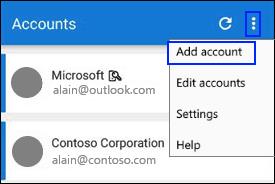
Kui konto lisamise lehele, vali Personal konto.
Logige sisse oma isiklikule kontole, kasutades sobivat e-posti aadressi (nt [email protected]) ja seejärel valige Järgmine .
Sisestage oma parool ja seejärel valige Logi sisse .
Nüüd on teie isiklik Microsofti konto saadaval rakenduse Microsoft Authenticator kaudu. Microsoft Authenticator aitab teil pääseda juurde mis tahes võrgukontole, mida vajate. Microsoft Authenticator töötab samamoodi nagu sarnased konto autentimise rakendused teistel platvormidel. Kui logite sisse tundmatus seadmes või kasutate tundmatut võrku, on Microsoft Authenticator saadaval teie identiteedi kinnitamiseks teie telefoni märguannete kaudu.
Siin on juhised, mida peate järgima iga Microsoft Authenticatoris saadaoleva konto sisselogimise puhul.
Logige arvutis oma kasutajanime ja parooliga oma kontole sisse.
Valige teie mobiilseadmesse saadetud Microsoft Authenticatori kinnitusteatisest Kinnita.
Logige arvutis sisse oma kontole, kasutades teie mobiilseadmesse saadetud Microsoft Authenticatori rakenduse kinnituskoodi.
Muudel juhtudel võite saada kaheastmelise kinnituskoodi automaatse telefonikõne või tekstisõnumiga. Kui valite telefonikõne vastuvõtmise, saate kõne koos kinnituskoodiga. See on sama lihtne kui telefonile vastamine ja hääljuhiste järgimine. Kui otsustate saada tekstsõnumi, saate kinnituskoodi tekstisõnumiga. Õnneks pole see Microsoft Authenticatori abil liiga keeruline protsess.
Microsofti uue pereturvalisuse rakenduse iOS-is ja Androidis eelvaate kuvamiseks saate registreeruda järgmiselt.
Midagi, mida paljud inimesed Microsofts Groove Musicu (varem Xbox Musicu) kohta ilmselt ei tea, on see, et see suudab esitada muusikat OneDrive’ist. Säilitamine
Kui kiirlaadimine teie Android-telefonis ei tööta, veenduge, et see valik oleks sisse lülitatud, ja installige uusimad Android OS-i värskendused.
Kui teie Instagrami otsinguajalugu ei tühjenda, taaskäivitage seade, tühjendage vahemälu ja installige rakendus uuesti. Kõik see peaks probleemi lahendama.
Avastage, mida saab Androidi turvarežiim teha ja kuidas see aitab teie Android-seadmel korralikult töötada.
Outlook võib olla Androidi jaoks parim viis, kuid see pole alati parim kogemus. Nii et palun järgige, kuidas ma selgitan, kuidas saate Androidis intuitiivsema kasutuskogemuse jaoks seda teha.
Ärge kaotage Words with Friends'is, kasutades selles artiklis mainitud näpunäiteid.
Tänu nendele tasuta rakendustele hoidke oma Android-seadme helitugevust lukustatuna.
Tänu neile tasuta ülesannete meeldetuletustele mis tahes Android-seadme jaoks ärge kunagi unustage ülesannet.
Google Mapsil on mugav funktsioon, mis võimaldab teil jälgida kellegi asukohta tema telefoninumbri abil, eeldusel, et ta jagab teiega oma asukohta.
Kui Media Storage tühjendab teie Androidi akut, keelake taustaandmete kasutamine, võtke SD-kaart välja ja lubage aku optimeerimine.
Kui te ei saa WhatsAppi kaudu fotosid, videoid või muid faile saata, ei pruugita failivormingut toetada. Või võib see olla ajutine tõrge.
Käivitage Waze, valige Autoteave, minge jaotisse Rohkem marsruutimise valikuid ja puudutage valikut Mustuseteed. Valige Ära luba, et anda Waze'ile juhised, et vältida mustusteid.
Kui rakendused võtavad teie telefoni heleduse seaded üle ja muudavad heleduse taset iseseisvalt, saate seda vältida järgmiselt.
Möödas on ajad, vähemalt suuremas osas, mil maksite rakenduse eest ühe korra ega pidanud enam kunagi selle pärast muretsema. Paljud rakendused on vahetatud
Google Pixeli lähedusanduri parandamiseks installige Play poest rakendused Androsensor ja Proximity Sensor Reset.
Android Auto sidevigade parandamiseks kontrollige kaablit ja USB-porte. Seejärel värskendage oma rakendusi ja Android OS-i versiooni.
Eile avaldas Microsoft OneDrive Personal Vaulti kõigile. Personal Vault on tasuta uus turvafunktsioon Office 365 tellijatele, kuid kõik
Microsoft Authenticator võimaldab teil oma Microsofti kontole sisse logida mis tahes seadmest ilma parooli kasutamata. Mõnikord on masendav, et seda tegema peab
Kui soovite peatada oma Androidi rakenduste veebibrauserite avamise, näidake teile täpselt, milliseid samme peate järgima.
Kui otsite, kuidas luua Facebookis küsitlust, et saada inimeste arvamust, siis meilt leiate kõik lahendused alates sündmustest, messengerist kuni looni; saate Facebookis küsitluse luua.
Kas soovite aegunud pääsmeid kustutada ja Apple Walleti korda teha? Järgige selles artiklis, kuidas Apple Walletist üksusi eemaldada.
Olenemata sellest, kas olete täiskasvanud või noor, võite proovida neid värvimisrakendusi, et vallandada oma loovus ja rahustada meelt.
See õpetus näitab, kuidas lahendada probleem, kuna Apple iPhone'i või iPadi seade kuvab vales asukohas.
Vaadake, kuidas saate režiimi Mitte segada iPadis lubada ja hallata, et saaksite keskenduda sellele, mida tuleb teha. Siin on juhised, mida järgida.
Vaadake erinevaid viise, kuidas saate oma iPadi klaviatuuri suuremaks muuta ilma kolmanda osapoole rakenduseta. Vaadake ka, kuidas klaviatuur rakendusega muutub.
Kas seisate silmitsi sellega, et iTunes ei tuvasta oma Windows 11 arvutis iPhone'i või iPadi viga? Proovige neid tõestatud meetodeid probleemi koheseks lahendamiseks!
Kas tunnete, et teie iPad ei anna tööd kiiresti? Kas te ei saa uusimale iPadOS-ile üle minna? Siit leiate märgid, mis näitavad, et peate iPadi uuendama!
Kas otsite juhiseid, kuidas Excelis automaatset salvestamist sisse lülitada? Lugege seda juhendit automaatse salvestamise sisselülitamise kohta Excelis Macis, Windows 11-s ja iPadis.
Vaadake, kuidas saate Microsoft Edge'i paroole kontrolli all hoida ja takistada brauserit tulevasi paroole salvestamast.



























